विंडोज 10 बिल्ड 18298 "19H1" फास्ट रिंग को हिट करता है
Microsoft विकास शाखा से एक नया बिल्ड जारी कर रहा है (अगला विंडोज 10 संस्करण, जिसे वर्तमान में संस्करण 1903, या 19H1 के रूप में जाना जाता है)। फास्ट रिंग में अंदरूनी सूत्रों को विंडोज 10 बिल्ड 18298 मिल रहा है। इस नए बिल्ड में बहुत सारी नई सुविधाएँ हैं।

विंडोज 10 बिल्ड 18298 में साइन-इन विकल्पों, नोटपैड, कमांड प्रॉम्प्ट, फाइल एक्सप्लोरर और शेल, एक्सेस की आसानी, स्निप और स्केच, और बहुत कुछ में किए गए कई सुधार हैं। यहाँ पूर्ण परिवर्तन लॉग है।
अपने साइन-इन विकल्पों को समेकित करना
साथ में बिल्ड 18272, हम साइन-इन सेटिंग्स को सरल बनाने, दृश्य स्पष्टता बढ़ाने और उपयोग में आसानी को बेहतर बनाने के लिए निकल पड़े हैं। हमारा लक्ष्य आपको आपकी सभी साइन-इन सेटिंग के लिए वन-स्टॉप शॉप देना है, और आज हम सूची में एक और जोड़ रहे हैं: अब आप सीधे सेटिंग से एक सुरक्षा कुंजी सेट कर सकते हैं।

फ़ाइल एक्सप्लोरर सुधार
अद्यतन फ़ाइल एक्सप्लोरर चिह्न: हम फ़ाइल एक्सप्लोरर आइकन को अपडेट कर रहे हैं, इसलिए यह नई लाइट थीम के साथ बेहतर दिखता है। इस बारे में प्रतिक्रिया साझा करने वाले सभी लोगों का धन्यवाद! यहाँ यह अब कैसा दिखता है:

डिफ़ॉल्ट डाउनलोड फ़ोल्डर को अपडेट करना छँटाई: अक्सर, जब आप कोई फ़ाइल डाउनलोड करते हैं, तो आप उसे डाउनलोड करने से पहले उसका नाम नहीं बदलते हैं। उसके कारण, नाम हमेशा बहुत यादगार नहीं होते (केक_134_स्मॉल_रेड.jpg कोई भी?)। यह नाम के आधार पर छँटाई को कम इष्टतम बनाता है क्योंकि आप जिस फ़ाइल की तलाश कर रहे हैं उसे ढूंढना कठिन है, इसलिए हम इसके बजाय सूची के शीर्ष पर सबसे हाल ही में डाउनलोड की गई फ़ाइल दिखाने के लिए डिफ़ॉल्ट सॉर्टिंग को अपडेट करना।
नोट: यदि आपने पहले से ही किसी भी तरह से मौजूदा सॉर्टिंग को डिफ़ॉल्ट से बदल दिया है, तो हम इसे नहीं बदलेंगे - यह केवल उन लोगों के लिए है जिन्होंने इसे नहीं बदला है। यदि आप किसी भी समय सॉर्टिंग स्विच करना चाहते हैं, तो आप फ़ाइल एक्सप्लोरर में व्यू टैब से ऐसा कर सकते हैं। कुछ अंदरूनी सूत्रों में यह बदलाव कुछ समय के लिए हुआ है, और सकारात्मक प्रतिक्रिया के आधार पर अब हम इसे 100% Fast में रोल आउट कर रहे हैं।
प्रारंभ मेनू सुधार
समूहों और फ़ोल्डरों के लिए त्वरित अनपिन: कभी-कभी आप बस जल्दी से नए सिरे से शुरुआत करना चाहते हैं - पिछले कुछ हफ्तों में हम एक नई संदर्भ मेनू प्रविष्टि के माध्यम से स्टार्ट में समूहों और फ़ोल्डरों को अनपिन करने की क्षमता को रोल आउट कर रहे हैं। आज की स्थिति में, वह विकल्प अब फास्ट रिंग में सभी अंदरूनी सूत्रों के लिए उपलब्ध है! धन्यवाद, हमेशा की तरह, उन सभी को, जिन्होंने अब तक अपना फ़ीडबैक साझा किया है!

टच कीबोर्ड सुधार
हमने आपका फ़ीडबैक सुना है, और आज के निर्माण के साथ हम आपके अनुभव को बेहतर बनाने के लिए टच कीबोर्ड में कुछ अपडेट पेश कर रहे हैं:
- अधिक सटीकता के साथ तेजी से टाइप करें: जब आप तेजी से टाइप कर रहे होते हैं, तो कभी-कभी आपकी उंगलियां उस वास्तविक कुंजी से चूक जाती हैं जिसे आप एक छोटे से अंतर से हिट करने का प्रयास कर रहे हैं। यह पूरी तरह से सामान्य है, लेकिन पाठ भविष्यवाणी सटीकता को प्रभावित कर सकता है (यदि आप अपेक्षा से भिन्न अक्षर दबाते हैं)। इसे संबोधित करने के लिए, जैसा कि आप टाइप करते हैं, अब हम प्रत्येक कुंजी के हिट लक्ष्य को गतिशील रूप से समायोजित करेंगे, इस भविष्यवाणी के आधार पर कि आगे कौन सा अक्षर सबसे अधिक टाइप किया जाएगा। चाबियाँ आंख से अलग नहीं दिखेंगी, लेकिन यदि आप उत्सुक हैं तो नीचे क्या हो रहा है इसका एक उदाहरण यहां दिया गया है:
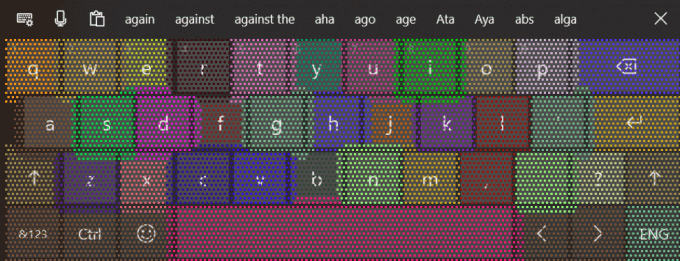
- हम टैबलेट मोड में उस समय की संख्या को कम करने के लिए कुछ सुधार कर रहे हैं जहां टच कीबोर्ड डॉक होने पर टेक्स्ट फ़ील्ड को बंद कर देता है।
यदि आप एक टच कीबोर्ड उपयोगकर्ता हैं, तो हमें अच्छा लगेगा यदि आपने आज के निर्माण पर कुछ समय टाइप करने में बिताया है, और हमें बताएं कि यह कैसा लगता है अब तुम्हारे लिए।
कंसोल अपडेट
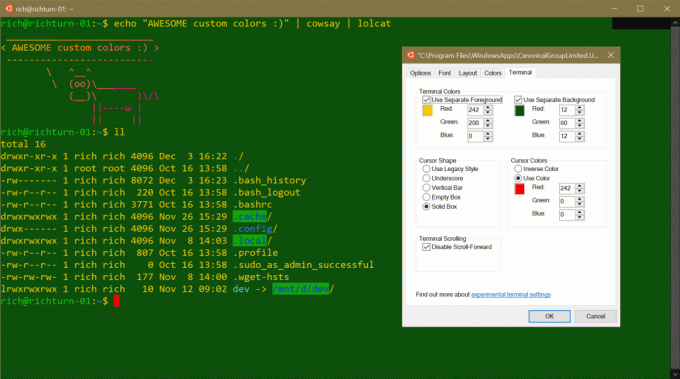
विंडोज 10 बिल्ड 18298 के अनुसार, जब आप किसी कंसोल विंडो के प्रॉपर्टीज पेज को खोलते हैं, तो आपको एक अतिरिक्त दिखाई देगा "टर्मिनल" टैब में कुछ प्रयोगात्मक सुविधाओं के लिए कई नई सेटिंग्स शामिल हैं, जिन पर हम भविष्य के OS के लिए काम कर रहे हैं रिलीज। कंसोल टीम की विस्तृत ब्लॉग पोस्ट पढ़ें अधिक जानकारी के लिए।
नोटपैड अपडेट
UTF-8 एन्कोडिंग: हमने नोटपैड एन्कोडिंग को संभालने के तरीके में महत्वपूर्ण सुधार किए हैं। इस बिल्ड से शुरू करते हुए, हम UTF-8 में फ़ाइलों को बिना a. के सहेजने का विकल्प जोड़ रहे हैं बाइट ऑर्डर मार्क और इसे नई फाइलों के लिए डिफ़ॉल्ट बनाते हैं। UTF-8 बिना बाइट ऑर्डर मार्क के ASCII के साथ पिछड़ा-संगत है और वेब के साथ बेहतर इंटरऑपरेबिलिटी प्रदान करेगा, जहां UTF-8 डिफ़ॉल्ट एन्कोडिंग बन गया है। इसके अतिरिक्त, हमने स्टेटस बार में एक कॉलम जोड़ा है जो दस्तावेज़ के एन्कोडिंग को प्रदर्शित करता है।
संशोधित संकेतक: नोटपैड अब शीर्षक पट्टी में एक दस्तावेज़ के शीर्षक से पहले एक तारांकन (*) दिखाएगा ताकि यह इंगित किया जा सके कि किसी दस्तावेज़ में सहेजे नहीं गए परिवर्तन हैं।
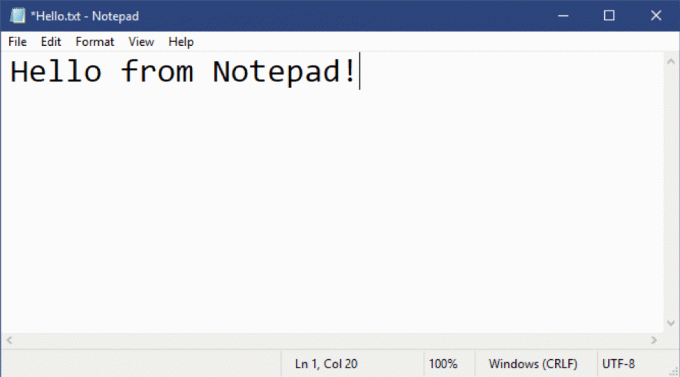
प्रतिक्रिया भेजें: अब आप सीधे Notepad से फ़ीडबैक भेज सकते हैं! के साथ फीडबैक हब खोलने के लिए सहायता > फ़ीडबैक भेजें पर क्लिक करें नोटपैड श्रेणी चयनित और अपनी प्रतिक्रिया सीधे उत्पाद टीम को प्राप्त करें।
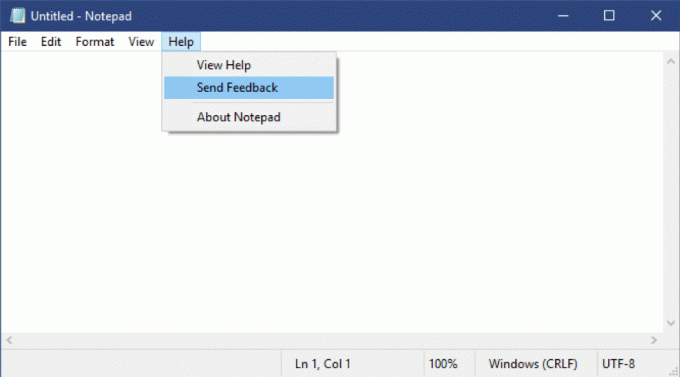
अन्य सुधारों में शामिल हैं:
- हमने कुछ अतिरिक्त शॉर्टकट के लिए समर्थन जोड़ा है:
- Ctrl+Shift+N एक नई नोटपैड विंडो खोलेगा।
- Ctrl+Shift+S इस रूप में सहेजें... संवाद को खोलेगा.
- Ctrl+W वर्तमान नोटपैड विंडो को बंद कर देगा।
- नोटपैड अब 260 वर्णों से अधिक लंबे पथ के साथ फ़ाइलें खोल और सहेज सकता है, जिसे MAX_PATH भी कहा जाता है।
- हमने एक बग तय किया है जहां नोटपैड बहुत लंबी लाइनों वाले दस्तावेज़ों के लिए गलत तरीके से लाइनों की गणना करेगा।
- हमने एक बग को ठीक कर दिया है, जब आप फ़ाइल ओपन डायलॉग में OneDrive से प्लेसहोल्डर फ़ाइल का चयन करते हैं, तो हम इसकी एन्कोडिंग निर्धारित करने के लिए फ़ाइल डाउनलोड करेंगे।
- हमने हाल ही में एक प्रतिगमन तय किया है जहां नोटपैड अब एक नई फ़ाइल नहीं बनाएगा जब फ़ाइल पथ के साथ लॉन्च किया गया था जो मौजूद नहीं था।
कथावाचक सुधार
-
नैरेटर होम का परिचय: हर बार जब आप नैरेटर चालू करते हैं, तो आपको नैरेटर होम ले जाया जाएगा, जो आपको एक जगह देता है जहां आप पहुंच सकते हैं नैरेटर के लिए आपको जो कुछ भी चाहिए—चाहे आप अपनी सेटिंग बदलना चाहते हों या क्विकस्टार्ट के साथ नैरेटर मूल बातें सीखना चाहते हों।
सेटिंग्स में, आप नैरेटर होम को से हटा सकते हैं Alt + Tab सूची, और इसके बजाय इसे सिस्टम ट्रे में छोटा करें। आप नैरेटर होम के माध्यम से या दबाकर अपनी सेटिंग एक्सेस कर सकते हैं विंडोज लोगो की + Ctrl + N.
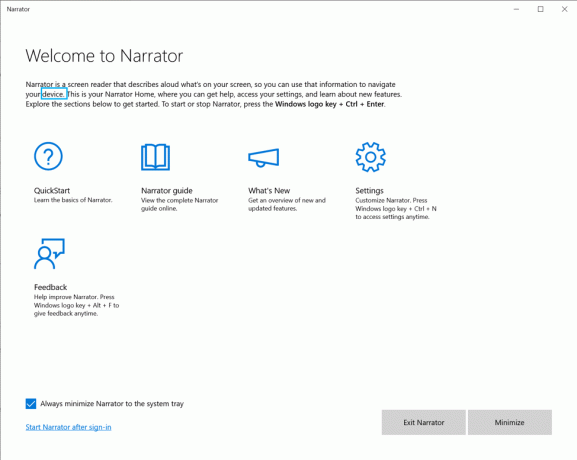
-
वर्बोसिटी सुधार: सेटिंग्स में, पांच नए वर्बोसिटी स्तर होते हैं जो आपके द्वारा पाठ, नियंत्रण और अन्य दस्तावेज़ विशेषताओं के बारे में सुनी जाने वाली जानकारी की मात्रा को नियंत्रित करते हैं। दबाएँ कथावाचक + वी वर्बोसिटी स्तरों के माध्यम से चक्र करने के लिए।
जब आप उन्नत जानकारी नहीं सुनना चाहते, तो आप "नेविगेट करते समय नियंत्रणों के बारे में उन्नत जानकारी सुनें" को बंद कर सकते हैं। आप फ़ोकस किए गए आइटम की टूलटिप को दबाकर भी प्राप्त कर सकते हैं कथावाचक + 0.
- नए आदेश के साथ URL पढ़ें: नैरेटर आपको बताएगा कि आपने लिंक पर कब नेविगेट किया है, लेकिन यह डिफ़ॉल्ट रूप से पूरे यूआरएल को जोर से नहीं पढ़ता है। यदि आप संपूर्ण URL सुनना चाहते हैं, तो दबाएं कथावाचक + 0. नोट: यदि "बटनों और अन्य नियंत्रणों पर सहायता पाठ, जैसे उन्नत विवरण सुनें" के लिए नैरेटर सेटिंग चेक की गई है, तो आप URL को स्वचालित रूप से पढ़ते हुए सुनते रहेंगे।
-
आसान टेबल-रीडिंग: एज में, नैरेटर अब "गैर-चयनित" की घोषणा नहीं करता है जब आप किसी तालिका में कक्षों के बीच नेविगेट करते हैं यदि एरिया-चयनित संपत्ति सेट नहीं की गई है। जब आप एक ही टेबल को लगातार पढ़ रहे होते हैं तो नैरेटर यह भी घोषणा नहीं करेगा कि जब आप बाहर निकलते हैं और टेबल को फिर से दर्ज करते हैं। जब आप नेस्टेड टेबल पर नेविगेट करेंगे तो नैरेटर पैरेंट टेबल की जानकारी की भी घोषणा नहीं करेगा।
एक्सेल में, नैरेटर अब यह घोषणा करने से पहले कॉलम हेडर में डेटा को पढ़ने को प्राथमिकता देता है कि कोई फ़िल्टर चालू है या नहीं। जब आप "वर्तमान कॉलम हेडर पढ़ें" कमांड का उपयोग करते हैं तो नैरेटर अब तालिका के रूप में स्वरूपित ग्रिड में कॉलम हेडर को सही ढंग से पढ़ता है।
-
अपडेट किया गया कैपिटलाइज़ेशन रीडिंग: कैपिटलाइज़ेशन रीडिंग अब सभी रीडिंग मोड में उपलब्ध है। आप इसे दबाकर जल्दी से चालू और बंद कर सकते हैं नैरेटर कुंजी + 4 जब आपको पढ़ते या लिखते समय अतिरिक्त विवरण की आवश्यकता होती है। आप भी दबा सकते हैं विंडोज लोगो की + Ctrl + N अपनी सेटिंग्स तक पहुँचने के लिए, फिर चुनें पिच बढ़ाएँ या टोपी बोलो अंतर्गत बड़े अक्षरों में लिखे गए टेक्स्ट को पढ़ने का तरीका बदलें.
यदि आप चुनते हैं पिच बढ़ाएँ, नैरेटर बड़े अक्षरों वाले, मिश्रित-केस और अपर-केस शब्दों का उच्चारण ध्वनि पिच के बढ़ते स्तरों के साथ करेगा। यदि आप चुनते हैं टोपी बोलो, नैरेटर बड़े अक्षरों वाले शब्दों की पहचान करने के लिए "कैप" कहेगा, मिश्रित-केस शब्दों के लिए "मिक्स कैप", और अपरकेस शब्दों के लिए "ऑल कैप"।
- जब आप सामग्री पढ़ रहे हों तो ध्यान केंद्रित करें: जब आप वेब पर सामग्री पढ़ रहे हों तो ध्यान केंद्रित करना अब आसान हो गया है: जब आप Microsoft Edge जैसे अधिकांश वेब ब्राउज़र का उपयोग कर रहे होते हैं, तो पठन और नेविगेशन आदेश वेबपृष्ठ सामग्री क्षेत्रों में रहते हैं। यह तब भी काम करता है जब आप आउटलुक या मेल ऐप में ईमेल पढ़ रहे हों। आप अभी भी का उपयोग करके सामग्री क्षेत्रों से बाहर जा सकते हैं टैब या शॉर्टकट कुंजियाँ।
- अपने कर्सर को ले जाएँ जैसा कि नैरेटर पढ़ता है: जब आप टेक्स्ट पढ़ रहे होते हैं, तो आपका कर्सर उस स्थान से नहीं हिलता, जहां आपने उसे रखा था। अब, आप सेटिंग के बगल में स्थित बॉक्स को चेक करके इसे नैरेटर कर्सर का अनुसरण करना चुन सकते हैं मेरे कर्सर को ले जाएँ क्योंकि नैरेटर टेक्स्ट पढ़ता है.
- अधिक सुसंगत पढ़ने का अनुभव: अब आप ऊपर से नीचे तक पूरी विंडो पढ़ने के लिए नैरेटर टेक्स्ट-रीडिंग कमांड (वर्ण, शब्द, लाइन, वाक्य, पैराग्राफ या पेज के लिए पिछला/अगला) का उपयोग कर सकते हैं। आप पाठ पढ़ रहे हैं या नहीं, दृश्य विकल्प सुसंगत हैं। उदाहरण के लिए, आप किसी सक्रिय विंडो में कहीं भी लिंक खोजने के लिए दृश्यों का उपयोग कर सकते हैं। आपको अधिक प्राकृतिक-ध्वनि वाले विराम और वाक्यांशों के साथ पढ़ने का एक आसान अनुभव भी दिखाई देगा।
- सुनें कि आप कुछ कुंजियां कब दबा रहे हैं: नैरेटर सेटिंग्स कीबोर्ड कुंजियों के नए समूह प्रदान करती हैं जिन्हें आप दबाए जाने पर बोलने के लिए चुन सकते हैं। आप स्वतंत्र रूप से चयन कर सकते हैं टाइप करते ही अक्षर, अंक और विराम चिह्न सुनें, टाइप करते ही फंक्शन कुंजियाँ सुनें, टाइप करते ही तीर, टैब और अन्य नेविगेशन कुंजियाँ सुनें, सुनें कि कैप्स लॉक और न्यूम लॉक जैसी टॉगल कुंजियां कब चालू या बंद होती हैं, तथा लिखते समय Shift, Alt और अन्य संशोधक कुंजियां सुनें.
- कॉम्बो संपादन समर्थन: नैरेटर अब कॉम्बो एडिट कंट्रोल को पहचानता है और उन्हें केवल "एडिट" के बजाय "कॉम्बो एडिट" के रूप में बोलेगा।
- जब आप अपना पिन या पासवर्ड या पासवर्ड रीसेट करते हैं तो नैरेटर चालू रहता है: यदि आप अपने Microsoft खाते के लिए अपना पिन या पासवर्ड भूल जाते हैं, तो आपके द्वारा इसे रीसेट करने के दौरान नैरेटर पूरे समय चालू रहेगा।
पहुंच में आसानी सुधार
बड़ा और उज्जवल कर्सर: हमने विंडोज़ को देखने में आसान बनाने के लिए नए कर्सर आकार और रंग पेश किए हैं। ऐक्सेस ऑफ़ ऐक्सेस सेटिंग्स पर जाएँ (विंडोज + यू), नीचे "दृष्टि"श्रेणी, चुनें"कर्सर और पॉइंटर"विकल्पों की सूची देखने के लिए। हम अभी भी कुछ मुद्दों पर काम कर रहे हैं जहां कुछ कर्सर आकार डीपीआई के 100% से बड़े पर सही ढंग से काम नहीं कर सकते हैं।
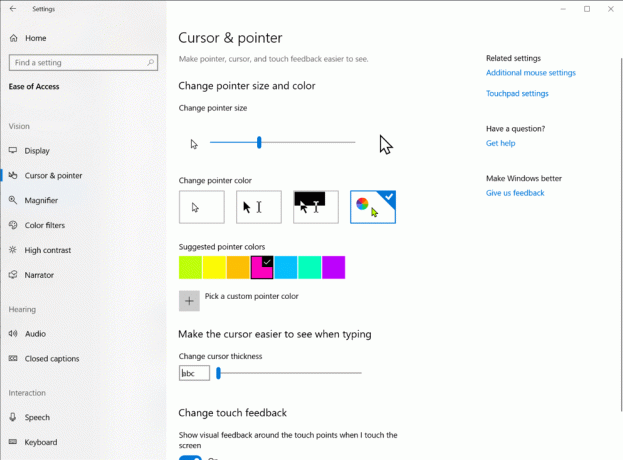
विंडोज 10 सेटअप अनुभव को अपडेट करना
हम Windows 10 सेटअप के डिज़ाइन में कुछ समायोजन कर रहे हैं! यह वह अनुभव है जिसे आप ISO से setup.exe चलाते समय देखते हैं - यह अब इस तरह दिखेगा:
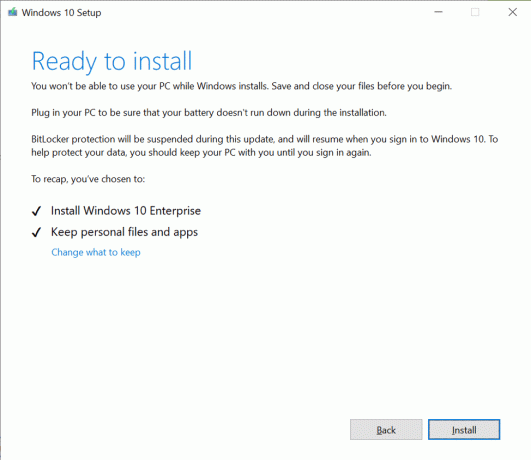
नोट: इस बिल्ड के लिए Windows 10 सेटअप में Microsoft लोगो शामिल नहीं होगा, सहायता लिंक, या कानूनी विंडोज सेटअप के निचले बाएं कोने में लिंक। खुदरा रिलीज में इन्हें शामिल किया जाएगा और संदर्भ के लिए लिंक यहां शामिल किए गए हैं।
विंडोज अपडेट नोटिफिकेशन
19H1 से शुरू करते हुए, जब आपके डिवाइस में एक ऐसा अपडेट होता है जिसके लिए रीबूट की आवश्यकता होती है (हमारे द्वारा जारी किए गए नए बिल्ड सहित), आपको स्टार्ट मेन्यू में ऑरेंज इंडिकेटर के साथ पावर बटन दिखाई देगा जो आपको अपना पुनरारंभ करने के लिए सचेत करेगा युक्ति।
फीडबैक हब को संस्करण 1811 में अपडेट करना
यदि आपने पहले से ध्यान नहीं दिया है, तो हम वर्तमान में फास्ट रिंग में अंदरूनी सूत्रों के लिए एक अपडेट जारी कर रहे हैं! इस अद्यतन में शामिल हैं:
- हमने अब सामान्य नियंत्रण का उपयोग करने के लिए नेविगेशन फलक को अपडेट कर दिया है - इसका मतलब है कि अनुभागों के बीच स्विच करते समय अब आप उस छोटे से संक्रमण एनीमेशन को देखेंगे!
- हमने विभिन्न विंडो आकारों के बीच UI के प्रवाह के तरीके में कुछ सुधार किए हैं।
- स्क्रीनशॉट और स्टेप कैप्चर इमेज की अब ऐप में आसानी से समीक्षा की जा सकती है।
- कोई नया फ़ीडबैक आइटम बनाते समय, वह फ़ीडबैक ड्राफ़्ट के रूप में स्वतः सहेजा जाता है. यदि फीडबैक लिखने के बीच में ऐप अप्रत्याशित रूप से बंद हो जाता है, तो जब आप फीडबैक हब को फिर से खोलते हैं तो आपको मौजूदा ड्राफ्ट के बारे में सूचित किया जाएगा ताकि आप आसानी से फिर से शुरू कर सकें।
- अब आप फीडबैक हब में सेटिंग पेज से ऐप अपडेट की जांच कर सकते हैं। हम ऐप लॉन्च पर ऐप अपडेट के लिए भी स्वचालित रूप से जांच करेंगे, और आपको एक सूचना मिलेगी जो आपको बताएगी कि एक उपलब्ध है।
स्निप और स्केच अपडेट
हम वर्तमान में फास्ट रिंग में अंदरूनी सूत्रों के लिए स्निप और स्केच संस्करण 10.1811.3371.0 जारी कर रहे हैं। इस ऐप अपडेट में कई बग फिक्स और विश्वसनीयता सुधार हैं, जिनमें शामिल हैं:
- हमने एक ऐसा मुद्दा तय किया है, जहां स्निप का निचला भाग छोटा हो सकता है।
- jpg के रूप में सहेजते समय, अब हम हाशिये और फ़्री फ़ॉर्म स्निप के लिए पृष्ठभूमि के रूप में एक सफ़ेद पृष्ठभूमि का उपयोग करेंगे।
- हमने एक समस्या तय की है, जहां यदि आप एक स्निप सहेजते समय अपना फ़ाइल नाम लिखते हैं, और फिर सेव करने के लिए जाते हैं, आपके द्वारा पहले लिखे गए नाम के बजाय प्रस्तावित फ़ाइल नाम के लिए एक स्वत: उत्पन्न नाम दिखाया जाएगा।
- हमने एक ऐसा मुद्दा तय किया है जहां ऐप स्टोरेज में अस्थायी छवि फ़ाइलों को कभी भी साफ नहीं किया गया था, जिससे संभावित रूप से बड़ी मात्रा में जगह का उपयोग किया जा रहा था यदि आप बहुत सारे स्निप लेते थे।
- हमने ऐसी समस्या का समाधान करने के लिए कुछ सुधार किए हैं जहां ऑटो-कॉपी सक्षम होने पर उच्च रिज़ॉल्यूशन वाली छवि को खोलते या टिप्पणी करते समय ऐप हैंग हो सकता है।
इसके अलावा: विंडो स्निप और बॉर्डर दोनों अब फ़ास्ट रिंग में 100% अंदरूनी सूत्रों के लिए उपलब्ध हैं! अब तक के अनुभव के बारे में प्रतिक्रिया साझा करने वाले सभी लोगों का धन्यवाद!
गेम बार अपडेट
गेम बार में गैलरी का नया अनुभव देखें! अपना गेम कभी भी छोड़े बिना, अब आप गेम बार के माध्यम से लिए गए स्क्रीनशॉट और वीडियो देख सकते हैं और यहां तक कि अपने पसंदीदा स्क्रीनशॉट को सीधे ट्विटर पर साझा कर सकते हैं:
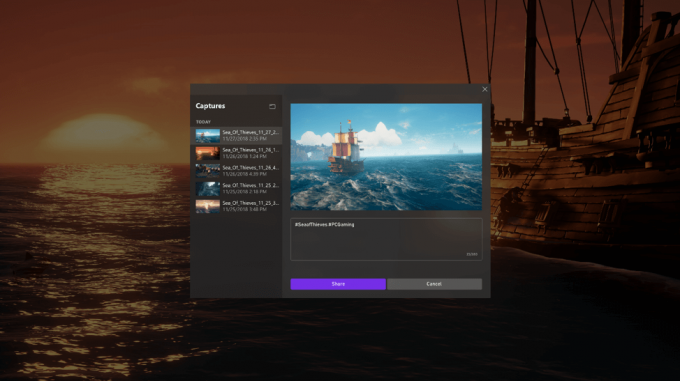
यह वर्तमान में माइक्रोसॉफ्ट स्टोर अपडेट के माध्यम से अंदरूनी और खुदरा उपयोगकर्ताओं दोनों के लिए चल रहा है।
- हमने मर्ज विरोध को ठीक किया है जिसके परिणामस्वरूप साइन-इन सेटिंग्स से डायनेमिक लॉक सेटिंग्स गायब हैं।
- हमने पिछली दो उड़ानों में कुछ गेम और ऐप्स के साथ इंटरैक्ट करते समय win32kbase.sys में त्रुटि सिस्टम सेवा अपवाद के साथ अंदरूनी सूत्रों को हरी स्क्रीन देखने के परिणामस्वरूप एक समस्या तय की।
- बग के कारण एक विशिष्ट फर्मवेयर संस्करण (1.3.0.1) के साथ नुवोटन (एनटीसी) टीपीएम चिप्स का उपयोग करने वाले पीसी की एक छोटी संख्या के लिए अपडेट ब्लॉक विंडोज़ हैलो फेस/बायोमेट्रिक/पिन लॉगिन काम नहीं कर रहा है, के साथ समस्याएं पैदा कर रहा है, इसे हटा दिया गया है क्योंकि इस बिल्ड में इसके लिए एक फिक्स है मुद्दा।
- यदि आपने पारदर्शिता प्रभाव को बंद कर दिया है, तो वह वरीयता अब साइन-इन स्क्रीन पर भी दिखाई देगी।
- हमने "अपडेट की जांच करें" पर क्लिक करने पर कुछ अंदरूनी सूत्रों के लिए सेटिंग्स क्रैश होने के परिणामस्वरूप एक समस्या तय की।
- हमने सेटिंग> अपडेट एंड सिक्योरिटी> रिकवरी में जाने पर कुछ अंदरूनी सूत्रों के लिए सेटिंग्स क्रैश होने के परिणामस्वरूप एक समस्या तय की।
- हमने एक समस्या का समाधान किया जिसके परिणामस्वरूप रात की रोशनी सेटिंग काम नहीं कर रही थी और पिछली कुछ उड़ानों में फंस गई थी।
- हमने हाल ही की फ़्लाइट में सेटिंग में श्रेणियों और उपश्रेणियों के बीच एक अनपेक्षित स्थान के परिणामस्वरूप एक समस्या का समाधान किया है।
- हमने एक समस्या तय की है जहां फ़ाइल एक्सप्लोरर के गुण संवाद में फ़ोल्डर के आकार की सही गणना नहीं की गई थी, जब एक पथ था जो MAX_PATH से अधिक लंबा था।
- हमने अरबी प्रदर्शन भाषा का उपयोग करते समय मेनू फ़्लायआउट को खाली दिखने वाली समस्या का समाधान किया है।
- हमने एक समस्या तय की है, जहां माइक्रोसॉफ्ट एज में एक पीडीएफ पर स्याही लगाते समय, यदि आप स्याही सत्र शुरू करने के बाद कुछ स्याही को जल्दी से मिटा देते हैं, तो अधिक स्याही जोड़ दी जाती है, पीडीएफ को सहेजने पर सभी स्याही सहेजी नहीं जा सकती है।
- हमने हाल ही के बिल्ड में Win32 ऐप्स में इनपुट करने के लिए आपके पेन का उपयोग करते समय हस्तलेखन पैनल क्रैश होने की समस्या को ठीक किया है।
- हमने वियतनामी टेलेक्स कीबोर्ड का उपयोग करके कुछ तालिकाओं में टाइप करने में सक्षम नहीं होने के परिणामस्वरूप एक समस्या तय की।
- टेक्स्ट स्केलिंग सक्षम होने पर हमने एक्शन सेंटर त्वरित क्रियाओं में आइकन पर जोर देने के लिए कुछ समायोजन किए हैं ताकि टेक्स्ट ओवरलैप न हो।
- हमने कुछ सुधार किए हैं ताकि यदि थीम में कटौती का पता चलता है, तो हम अब इसे और अधिक सुंदर ढंग से संभालेंगे और परिणामस्वरूप आपकी खिड़कियों के चारों ओर अप्रत्याशित रूप से मोटी सीमाएं नहीं होंगी।
- हमने उस समय की संख्या को कम करने के लिए कुछ सुधार किए हैं जहां आपको त्रुटि दिखाई दे सकती है "Windows इस विषय में फ़ाइलों में से एक को नहीं ढूंढ सकता है। क्या आप अब भी थीम को सेव करना चाहते हैं?" के जैसा लगना।
- आप जो कहना चाहते हैं उसके बारे में सोचने के लिए आपको थोड़ा और समय देने के लिए, हम 5 सेकंड से 10 सेकंड तक (जीत + एच) निर्धारित करते समय टाइमआउट अवधि को अपडेट कर रहे हैं। यदि आप इससे पहले डिक्टेशन को रोकना चाहते हैं, तो बस "डिक्टेट करना बंद करें" कहें या विन + एच दबाएं (पिछले बिल्ड के समान)।
- हमने टच कीबोर्ड पर एक समस्या तय की जिसके परिणामस्वरूप कुछ अक्षर अप्रत्याशित रूप से सफेद के बजाय गहरे रंग की थीम में काले हो गए।
- हमने एक समस्या तय की है जहां क्लिपबोर्ड इतिहास (जीत + वी) में "..." मेनू हाल के निर्माण में क्लिप किया गया था।
- हमने एक समस्या तय की है जहां एक ज्ञात फ़ाइल प्रकार का नाम प्रदर्शित करते समय (एक एचकेसीआर\<.> के तहत पंजीकृत) फ़ाइल एक्सप्लोरर कुछ मामलों में फ़ाइल नाम के लिए एक खाली स्ट्रिंग प्रदर्शित करेगा। अब, यदि कोई फ़ाइल नाम उपलब्ध नहीं है, तो फ़ाइल एक्सप्लोरर हमेशा एक्सटेंशन नाम दिखाएगा, भले ही फ़ाइल नाम एक्सटेंशन दिखाएँ बंद हो।
- हमने माइक्रोफ़ोन और कैमरा गोपनीयता सेटिंग पृष्ठों को अपडेट किया है ताकि यह जानकारी प्रदान की जा सके कि कौन से ऐप्स हैं वर्तमान में माइक्रोफ़ोन और कैमरा का उपयोग कर रहे हैं और दिनांक/समय ऐप्स ने आपके माइक्रोफ़ोन को अंतिम बार एक्सेस किया है और कैमरा।
- हमने एक ऐसा मुद्दा तय किया है, जहां मैग्निफायर के लिए "साइन-इन सेटिंग के बाद शुरू" होने पर भी मैग्निफायर अपने आप शुरू नहीं होगा, अगर साइन-इन के बाद नैरेटर को ऑटो स्टार्ट पर सेट नहीं किया गया था।
- जब केंद्रित माउस मोड सक्षम किया गया था, तो हमने एक समस्या तय की थी जहां मैग्निफायर टच के साथ काम नहीं करता था।
- हमने एक ऐसा मुद्दा तय किया है जहां कभी-कभी आउट ऑफ बॉक्स एक्सपीरियंस (OOBE) को पूरा करने के बाद नैरेटर शुरू नहीं होता।
- हमने नैरेटर के अनपेक्षित रूप से प्रारंभ होने की समस्या को ठीक कर दिया है। अनजाने में लॉन्च होने पर हमने नैरेटर को बंद करना भी आसान बना दिया।
- जब आपने Microsoft Edge में एड्रेस बार को फोकस किया तो हमने एक समस्या को ठीक किया जहां नैरेटर स्कैन मोड अपने आप बंद नहीं हुआ।
- हमने एक समस्या तय की है जहां नैरेटर शीर्षक नेविगेशन क्रोम में कुछ शीर्षकों को छोड़ रहा था।
- हमने एक ऐसी समस्या का समाधान किया है जहां नैरेटर ने क्रोम में पेज लोड नोटिफिकेशन को कई बार पढ़ा।
- हमने एक ऐसी समस्या का समाधान किया है जहां नैरेटर ने क्रोम में एडिट बॉक्स प्लेसहोल्डर टेक्स्ट नहीं पढ़ा।
- हमने खाता पासवर्ड या पिन बदलने के बाद सेटिंग पृष्ठ को क्रैश करने वाली समस्या को ठीक कर दिया है।
- यदि अंतर्दृष्टि सक्षम हैं, तो हाइपरलिंक रंगों को स्टिकी नोट्स में डार्क मोड में परिष्कृत करने की आवश्यकता है।
- सिस्टम> स्टोरेज के तहत "अन्य ड्राइव पर स्टोरेज यूसेज देखें" विकल्प पर क्लिक करने पर सेटिंग्स क्रैश हो जाती हैं।
- विंडोज सुरक्षा ऐप वायरस और खतरे से सुरक्षा क्षेत्र के लिए एक अज्ञात स्थिति दिखा सकता है, या ठीक से रीफ्रेश नहीं कर सकता है। यह अपग्रेड, रीस्टार्ट या सेटिंग्स में बदलाव के बाद हो सकता है।
- कॉन्फ़िगर स्टोरेज सेंस में विंडोज के पिछले संस्करण को हटाना चयन योग्य नहीं है।
- वाक् सेटिंग खोलते समय सेटिंग्स क्रैश हो जाएंगी।
- Cmimanageworker.exe प्रक्रिया हैंग हो सकती है, जिससे सिस्टम धीमा हो सकता है या सामान्य CPU उपयोग से अधिक हो सकता है। यदि ऐसा होता है तो मशीन को रिबूट करके इसे बायपास किया जा सकता है।
- बैटलआई एंटी-चीट का उपयोग करने वाले गेम लॉन्च करने से बग चेक (ग्रीन स्क्रीन) शुरू हो जाएगा - हम जांच कर रहे हैं।
- USB प्रिंटर नियंत्रण कक्ष के अंतर्गत डिवाइस और प्रिंटर में दो बार दिखाई दे सकते हैं। प्रिंटर को फिर से इंस्टॉल करने से समस्या का समाधान हो जाएगा।
- यदि आप फास्ट रिंग से हाल के किसी भी बिल्ड को स्थापित करते हैं और धीमी रिंग पर स्विच करते हैं, तो वैकल्पिक सामग्री जैसे कि डेवलपर मोड को सक्षम करना विफल हो जाएगा। वैकल्पिक सामग्री जोड़ने/स्थापित/सक्षम करने के लिए आपको फास्ट रिंग में रहना होगा। ऐसा इसलिए है क्योंकि वैकल्पिक सामग्री केवल विशिष्ट रिंगों के लिए स्वीकृत बिल्ड पर ही इंस्टॉल होगी।
स्रोत: माइक्रोसॉफ्ट

